Hai appena ricevuto il tuo nuovo Mac M1 per posta. Lo rimuovi dalla confezione bianca ordinata, lo colleghi e inizi a installare le tue app preferite. Tuttavia, quando esegui una di queste app, ricevi una notifica per l'installazione di Rosetta 2.
Contenuti
- Cos'è Rosetta 2?
- Come funziona Rosetta 2
- Rosetta 2 contro Universale 2: qual è la differenza?
- Installazione di Rosetta 2 sul tuo nuovo Mac M1
- Rosetta 2 rallenta le app?
- Puoi eseguire un'app utilizzando Rosetta 2 anche se supporta ARM/M1?
- Per quanto tempo avrai bisogno di Rosetta 2?
-
Rosetta 2: Un cerotto molto efficace
- Post correlati:
Cos'è Rosetta 2?
Il nuovo chip M1 è un'impressionante opera di ingegneria e uno dei principali punti di forza dei nuovi MacBook Air, MacBook Pro e Mac mini.
Tuttavia, ha anche creato un difficile periodo di transizione per Apple. L'M1 utilizza un'architettura diversa dai chip Intel utilizzati in precedenza, il che significa che i Mac M1 non possono eseguire facilmente le stesse app che erano in grado di eseguire. Le app per Mac ora devono essere scritte per un nuovo standard.
Ovviamente, Apple e i suoi utenti non vogliono perdere tutte le app che erano precedentemente disponibili su Mac. Immagina di acquistare un nuovo Mac e di poter utilizzare solo i programmi preinstallati di Apple. Accidenti.
Per facilitare questa transizione, Apple ha creato Rosetta. O, più specificamente, hanno creato Rosetta 2. Rosetta 2 è un'app che viene eseguita in background e consente l'esecuzione di app basate su Intel sul tuo Mac M1. Senza di esso, il tuo Mac non può interpretare i programmi Intel.
Come funziona Rosetta 2
La tecnologia dietro Rosetta 2 è piuttosto interessante. Il suo nome deriva giustamente dalla Stele di Rosetta, un manufatto storico che serviva come mezzo per comunicare tra persone di lingue diverse.
Sui Mac M1, Rosetta 2 ha uno scopo simile. È il ponte tra le app Intel e le nuove app ARM richieste dai Mac M1.
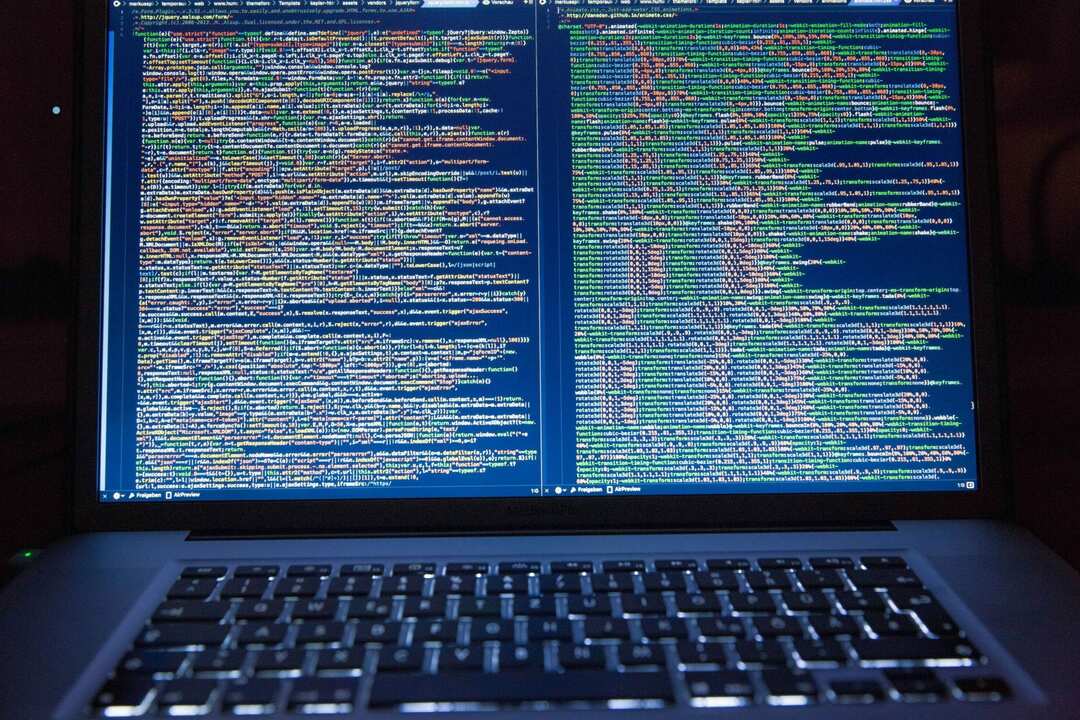
Il motivo per cui le app basate su Intel non possono essere eseguite sul processore M1 è che emettono comandi per un'architettura x86. L'M1, tuttavia, utilizza l'architettura ARM, quindi i comandi emessi dalle app basate su Intel non possono essere elaborati dall'M1 da solo.
Rosetta 2 prende i comandi emessi dalle app basate su Intel e li traduce automaticamente in comandi ARM. Ciò consente all'M1 di eseguire app x86. Non perdi le app che ami e Apple non deve sacrificare la sua decisione di passare ad ARM.
Rosetta 2 contro Universale 2: qual è la differenza?
Se hai sentito parlare di Rosetta 2, potresti aver sentito parlare anche di Universal 2. Ma qual è la differenza e perché hai bisogno di entrambi?
Sappiamo già cos'è Rosetta 2, quindi passiamo a Universal 2. Universal 2 è un servizio su Mac (in particolare in Xcode 12) che consente agli sviluppatori di compilare codice per architetture x86 e ARM. Per i profani, questo significa solo che quando gli sviluppatori esportano un programma su cui stanno lavorando, possono esportarlo in un formato leggibile dai chip Intel e M1.
A dire il vero, i non sviluppatori probabilmente non interagiranno mai con l'Universal 2 consapevolmente. È solo uno strumento per gli sviluppatori, che consente loro di rendere facilmente le loro app compatibili con l'M1.
Allora qual è la differenza?
Rosetta 2 consente l'esecuzione di app basate su Intel sul tuo Mac M1. Universal 2 consente agli sviluppatori di convertire le app basate su Intel in un formato compatibile con M1.
Installazione di Rosetta 2 sul tuo nuovo Mac M1
Fortunatamente, installare Rosetta 2 sul tuo Mac M1 è facile come usarlo. Difficilmente dovresti notare una differenza tra le app in esecuzione con Rosetta 2 e le app in esecuzione in modo nativo su M1.

Esistono due modi per installare Rosetta 2. Il primo si verifica ogni volta che si tenta di avviare un'app che richiede l'installazione di Rosetta 2 per l'esecuzione. Questo accade con qualsiasi app che non è stata aggiornata dalla sua architettura x86. Quando provi ad avviare una di queste app, viene visualizzato un messaggio che ti chiede di installare Rosetta 2.
Se vuoi anticipare la curva e installare Rosetta 2 prima di ottenere questo popup, puoi installarlo utilizzando il tuo terminale. Per farlo, digita "Terminale" nella ricerca Spotlight (cmd + barra spaziatrice) e premere Restituzione.
Nel Terminale, incolla quanto segue:
aggiornamento software --install-rosetta
Questo avvierà automaticamente il programma di installazione di Rosetta 2.
E questo è tutto!
Rosetta 2 rallenta le app?
Dopo aver appreso come funziona Rosetta 2, potresti temere che rallenti le tue app preferite. Questo ha senso, dal momento che Rosetta 2 sta traducendo comandi da app che in precedenza non avevano bisogno di essere tradotte. Questo aggiunge un passaggio che, tecnicamente, rallenta queste app.
Se puoi eseguire un'app tramite Rosetta 2 e quindi eseguire la stessa app in modo nativo sull'M1, sarai in grado di notare una differenza di velocità. Tuttavia, entrambe le versioni di questa app funzioneranno ancora in modo sostanzialmente più veloce rispetto ai Mac Intel.
Questo perché l'M1 è molto più veloce dei precedenti Mac Intel. Anche le app che funzionano "lentamente" sul Mac M1 sono più veloci di quanto non fossero su Intel. Quindi non preoccuparti, le tue applicazioni preferite saranno più scattanti che mai, indipendentemente dall'architettura per cui sono ottimizzate.
Puoi eseguire un'app utilizzando Rosetta 2 anche se supporta ARM/M1?
Stranamente, puoi. Anche dopo che uno sviluppatore ha aggiornato la propria app per renderla compatibile con il chip M1, puoi comunque scegliere di utilizzare la versione x86 con Rosetta, a volte.
Funziona solo su app che sono state compilate con versioni x86 e ARM (ovvero, sono state compilate utilizzando Universal 2). Se un'app non ha ancora una versione x86, non puoi eseguirla con Rosetta 2.
Per fare ciò, fai clic con il pulsante destro del mouse su un'app nel Finder e seleziona Ottenere informazioni dal menu contestuale. Nel popup che appare, seleziona il segno di spunta che dice Apri con Rosetta. E questo è tutto!
La maggior parte degli utenti probabilmente non dovrebbe farlo, poiché rallenta inutilmente le prestazioni. Tuttavia, ci sono casi in cui un plug-in potrebbe funzionare solo con la versione x86 di un'app, o forse sei uno sviluppatore che ha bisogno di controllare qualcosa nella versione x86. Altrimenti, eviterei questa opzione.
Per quanto tempo avrai bisogno di Rosetta 2?
È difficile dire per quanto tempo avrai bisogno di Rosetta 2. Il piano di Apple è di passare completamente ad Apple Silicon entro il 2022, quindi presumo che l'app Rosetta verrà ritirata in quel momento. Tuttavia, non sono sicuro che ciò significhi che Apple rimuoverà l'app Rosetta dai Mac che l'hanno già installata o se significa semplicemente che i nuovi utenti non saranno in grado di installarla.
Immagino, tuttavia, che probabilmente non avrai bisogno di Rosetta 2 la prossima estate. Sembra che compilare un'app per il chip M1 sia incredibilmente semplice, quindi sono sicuro che gli sviluppatori più attivi avranno aggiornato la loro app a quel punto.
Posso anche immaginare, tuttavia, diverse app che non si aggiornano a causa di uno sviluppatore che è passato da quella particolare app. Si spera che se la tua app preferita finisce per essere lasciata indietro, Apple lascerà Rosetta 2 sui Mac su cui è installata.
Rosetta 2: Un cerotto molto efficace
Ci si aspetta generalmente che una transizione come questa sia contorta, fastidiosa e problematica fino al termine. Apple, tuttavia, ha fatto un ottimo lavoro per evitare questo tipo di singhiozzo. Rosetta 2 è abbastanza semplice e probabilmente molto temporaneo.
Spero che questo articolo ti abbia aiutato a capire meglio Rosetta 2 e il passaggio al chip M1!